 Лагает, дергается и тормозит видео в браузере (при просмотре Ютуба, ВК и др. сервисов)
Лагает, дергается и тормозит видео в браузере (при просмотре Ютуба, ВК и др. сервисов)
Вопрос от пользователя
Здравствуйте.
Подскажите пожалуйста, как удалить рекламу в Skype: сверху и сбоку показывается блок, который иногда очень мешает.
Я пробовал редактировать файл hosts, как мне посоветовали — только ничего не получается...
Доброго времени суток!
На самом деле, иногда рекламы в некоторых приложениях (сайтах) настолько много — что работать с ними становится практически невозможно! Я уж молчу про качество рекламы: иногда отображается такое, что станет стыдно, если кто-то случайно заметит ваш экран 😎...
Вообще, скрыть рекламу из различных приложений можно по-разному:
- купить лицензию (во многих программах реклама сразу пропадает);
- изменить файл hosts (если знать, что и как менять...);
- использовать спец. утилиты для блокирования (удаления) рекламных блоков.
Рассмотрю в этой статье несколько способов...
👉 Примечание!
Если вы хотите удалить рекламу в браузере — рекомендую вот эту статью
*
Содержание статьи📎
Способы удалить рекламу из популярных приложений
Универсальный автоматически способ
Чтобы скрыть рекламу на всех сайтах и в большинстве популярных приложениях без лишней мороки (да еще и в автоматическом режиме 👌) — необходимо использовать специальное ПО. Одна из лучших программ этого сегмента — это Adguard!
👉 Adguard
Сайт разработчика: https://adguard.com/ru/
Простая и эффективная программа для удаления рекламы во всех браузерах (Chrome, Firefox, IE и др.), Skype, программах-торрентах (uTorrent), и вообще, любом другом ПО.
Кстати, в Adguard есть спец. раздел, куда можно добавить любую программу и вся реклама в нем начнет фильтроваться в принудительном режиме!
Полностью поддерживает русский язык, работает во всех популярных Windows: Vista, 7, 8, 8.1, 10, 11.
👉 Как убрать рекламу с помощью Adguard:
- После установки — в трее, рядом с часами, у вас будет отображаться значок программы
 . Щелкнув по нему — перейдите в главное окно программы;
. Щелкнув по нему — перейдите в главное окно программы; - В нижней части окна Adguard — есть ссылка на настройки, переходим по ней;
- Далее открываем раздел "Фильтруемые приложения";
- Затем щелкаем по ссылке "Выбрать исполняемый файл";
- Выбираем его;
- Жмем кнопку открыть;
- Всё! Таким образом можно добавить в Adguard любую программу!
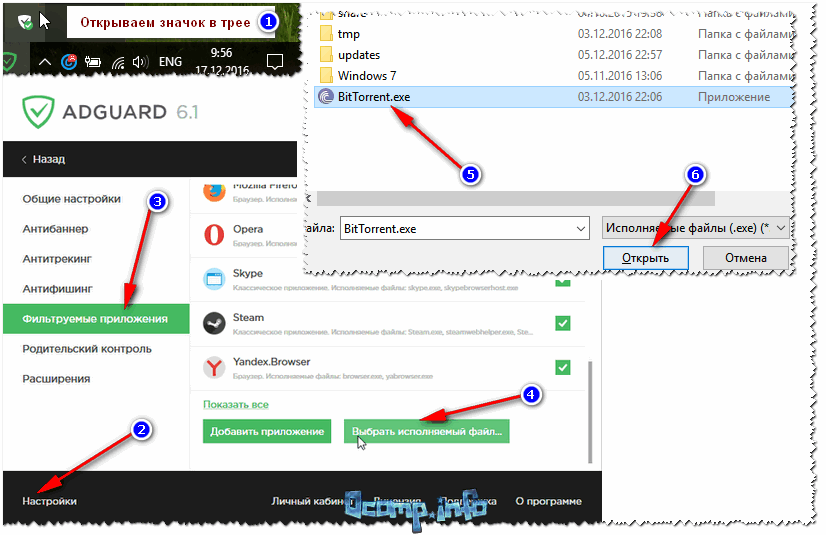
Блокировка рекламы в BitTorrent / Adguard
👉 Теперь о результатах...
Например, на моем компьютере, после установки Adguard, реклама в Skype пропала насовсем (скриншот ниже). В uTorrent — ее тоже больше не стало. Есть еще ряд приложений, в которых она показывается, но я их использую не так часто и не добавил их в список заблокированных в Adguard (просто лень ✌).
Чем хорош данный способ: нет необходимости копаться в настройках каждой отдельной программы, все делается быстро и эффективно. Ниже в статье рассмотрю "ручное" удаление рекламы (для тех, кто не хочет устанавливать доп. приложения).
*
Из Skype (вручную)
Если вы не хотите устанавливать дополнительные приложения, а рекламу удалить нужно, можно обойтись и "ручными" средствами. Правда, это займет немного больше времени...
- Сначала необходимо открыть "Свойства: интернета". Делает это просто: нужно нажать WIN+R, ввести команду inetcpl.cpl и нажать Enter (стрелка-1 на скрине ниже);
- Далее открыть вкладку "Безопасность";
- Затем открыть зону "Опасные сайты";
- Последний штрих — добавить строку apps.skype.com в список опасных сайтов. Далее нужно сохранить настройки и перезапустить Skype.
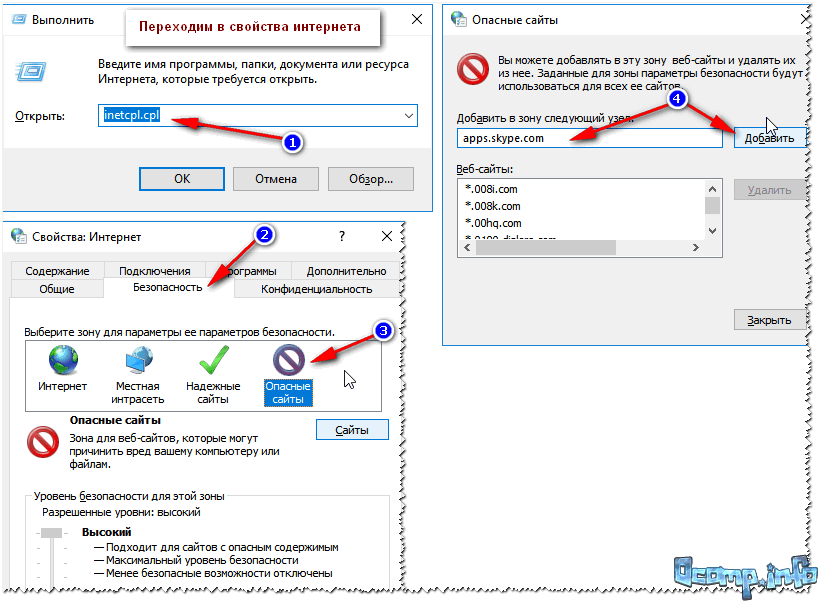
Как заблокировать рекламу в Skype
После перезагрузки Skype — вы должны увидеть отсутствие рекламы, но не отсутствие рекламных мест 👌 (пример ниже).
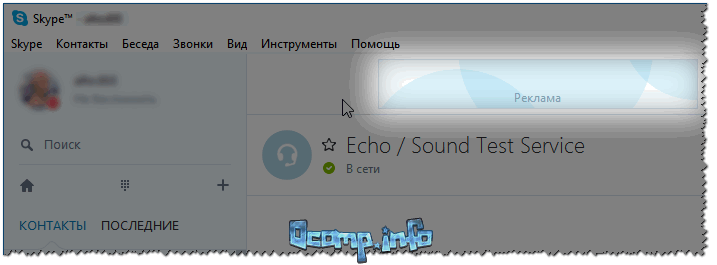
Осталось рекламное место
Чтобы удалить эти места под рекламные блоки, нужно зайти по следующему адресу:
C:\users\[имя пользователя]\AppData\Roaming\Skype\[ваш логин в Skype]
Затем найти там файл config.xml. Открыть его в блокноте и удалить строку, содержащую AdvertPlaceholder (она одна всего в этом файле). Строку удаляем полностью! См. скрин ниже. Далее сохраняем измененный файл.
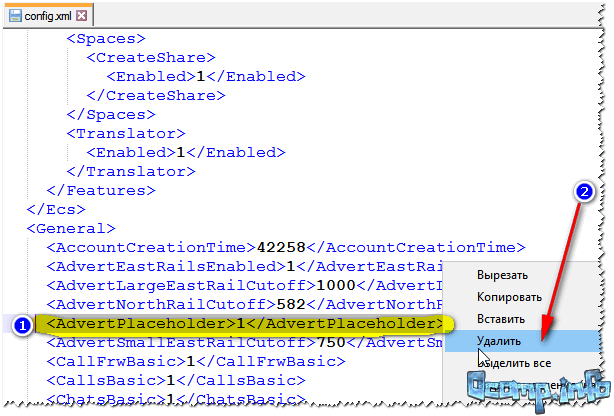
Удаление места баннера / Skype
Так же, чтобы при дальнейшей работе этот файл не был заменен/обновлен, необходимо открыть свойства этого файла и поставить атрибут — только чтение (пример см. ниже).
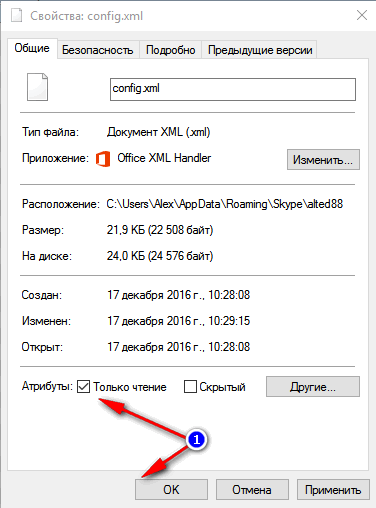
Поставить атрибут только чтение
Собственно, все! Теперь рекламы в программе нет совсем.
👉 Плюсы/минусы данного способа:
- нет рекламы в чате и во время разговоров;
- не нужно редактировать файл hosts (о чем меня и просили...);
- процесс Skype "ест" меньше ресурсов компьютера;
- плагин Adobe Flash не используется в фоне;
- не работает домашняя страница Skype (если она вам понадобиться — нужно будет удалить адрес apps.skype.com из списка опасных сайтов, т.е. проделать обратную процедуру).
*
Из uTorrent (вручную)
👉 Кстати!
Программу uTorrent можно заменить на аналоги: во многих из них нет рекламы вообще! Чем не вариант?!
По умолчанию, в программе uTorrent включено несколько рекламных блоков: обычно их 2 — один над списком торрентов, другой — снизу в углу. Пример показан ниже.
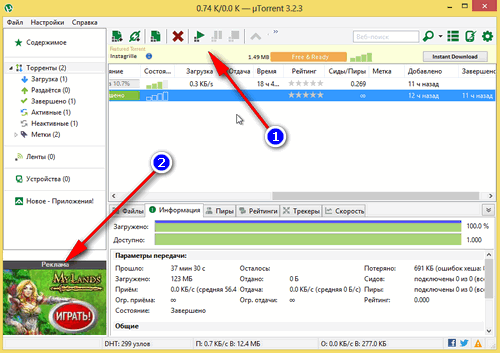
2 рекламных блока / Настройки uTorrent по умолчанию
Эти блоки можно достаточно легко отключить. Для этого необходимо открыть настройки uTorrent:
Настройки > Настройки программы > дополнительно
Либо, если у вас английская версия:
Options > Preferences > Advanced
Далее нужно найти два параметра (приведены ниже) и выставить им значение false.
- sponsored_torrent_offer_enabled
- gui.show_plus_upsell
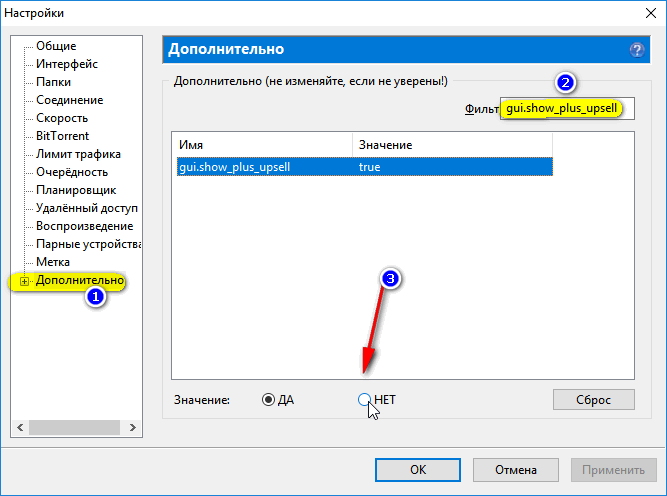
Изменение настроек в uTorrent
После выставление подобных настроек — реклама должна перестать отображаться в вашей торрент-программе.
👉 Альтернативный способ настройки uTorrent
Если вам сложно найти и внести изменения в вышеприведенные параметры (либо у вас не получилось таким способом убрать рекламу) — можно воспользоваться уже готовыми скриптами, разработчики которых всегда корректируют нужные параметры.
Ссылка ниже представлена на один из таких скриптов. Все что вам нужно сделать — это нажать один раз по кнопке "Pimp My uTorrent", и согласиться на внесение изменение настроек в программу. Все!
Сайт: http://schizoduckie.github.io/PimpMyuTorrent/#/
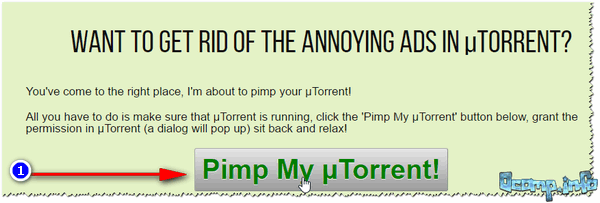
Внести изменения в uTorrent
*
Из Steam (вручную)
Вообще, в Steam рекламы быть не должно (по крайней мере на сегодняшний день 😎). Происходит это, чаще всего, из-за заражения браузера различными тулбарами, расширениями, рекламным ПО.
Как правило, антивирус в этом случае "молчит" и ничего не находит. Дам пару советов, как быть в этом случае.
1) Удалите куки в настройках браузера Steam
Во многих случаях — такая простая процедура позволяет избавиться от рекламы (если, конечно, ваш ПК не заражен серьезно вирусным и рекламным ПО).
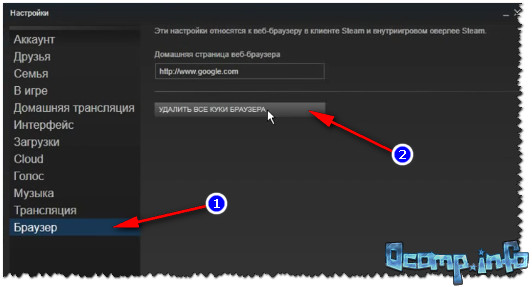
Удалить куки / Steam
2) Проверьте компьютер антивирусным ПО
Рекомендую следующие антивирусные утилиты: AdwCleaner, AVZ, Malwarebytes Anti-Malware. Все они могут работать "параллельно" с классическим антивирусом. Подробное описание как с ними работать, приведено по ссылке ниже.
👉 В помощь!
Как удалить вирусы и рекламное ПО из Windows, если классический антивирус беспомощен...
3) Восстановите и очистите файл hosts
Если вирус или рекламное ПО пропишет в этом системном файле "свои" строки - то реклама может начать всплывать не только в Steam, но и в любых других приложениях.
Самый простой способ восстановить его — это использовать 👉 программу AVZ: откройте раздел Файл/Восстановление системы и отметьте очистку hosts. Всё просто!
👉 В помощь!
Как изменить и восстановить файл HOSTS
4) "Отравлены ли" DNS роутера?
Некоторые вирусы способны изменять настройки роутера. Если ваш ПК был полностью проверен, установлено ПО блокирующее рекламу, а она все равно всплывает — рекомендую проверить и настройки роутера.
Лечение в этом случае такое:
- проверить DNS-сервера в 👉 настройках роутера;
- если не знаете как сделать п.1 — 👉 сбросьте настройки роутера (при этом будут сброшены и DNS, а это нам и требуется!);
- если реклама не пропадет — придется 👉 перепрошивать роутер (если будете перепрошивать — следуйте строго по приведенной инструкции!). Здесь же эту тему не рассматриваю, т.к. она достаточно обширна...
*
Если вы как-то по другому решили вопрос — дайте знать в комментариях (заранее благодарю!).
На этом моя борьба с рекламой пока завершена.
(надеюсь и ваша тоже 👌)
Удачи!
👋
Первая публикация: 17.12.2016
Корректировка: 30.10.2022
Другие записи:

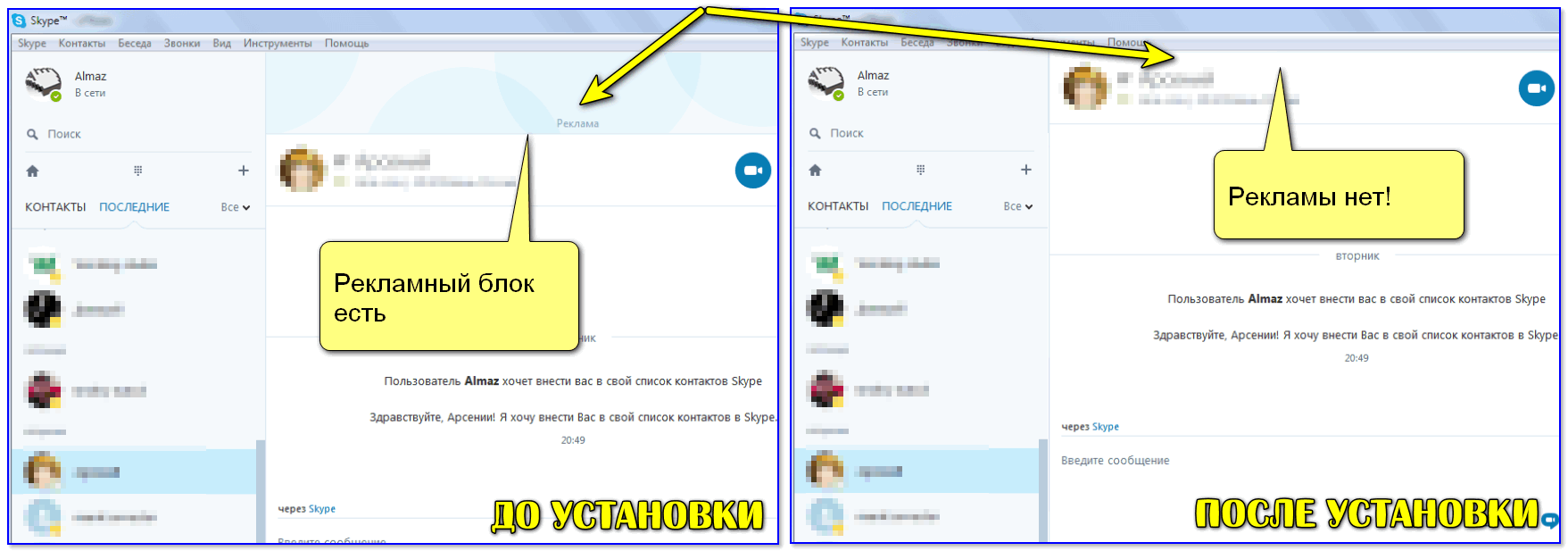










Приветствую теска!
1) В Skype после приобретения Microsoft рекламы нет (обновите версию просто до последней).
2) Steam лучше не вычищать, а просто переустановить (так быстрее и дешевле для кармана). Рекламы там никакой по умолчанию не должно быть, т.к. игры-то все платные...
3) uTorrent лучше поменять на что-нибудь "такое", например, на qBittorrent (маленький и простой клиент, априори без рекламы).
Ваша статья немного устарела. Поправьте немного.
Доброго времени.
Спасибо за развернутый комментарий. Да, статью я поправил немного.